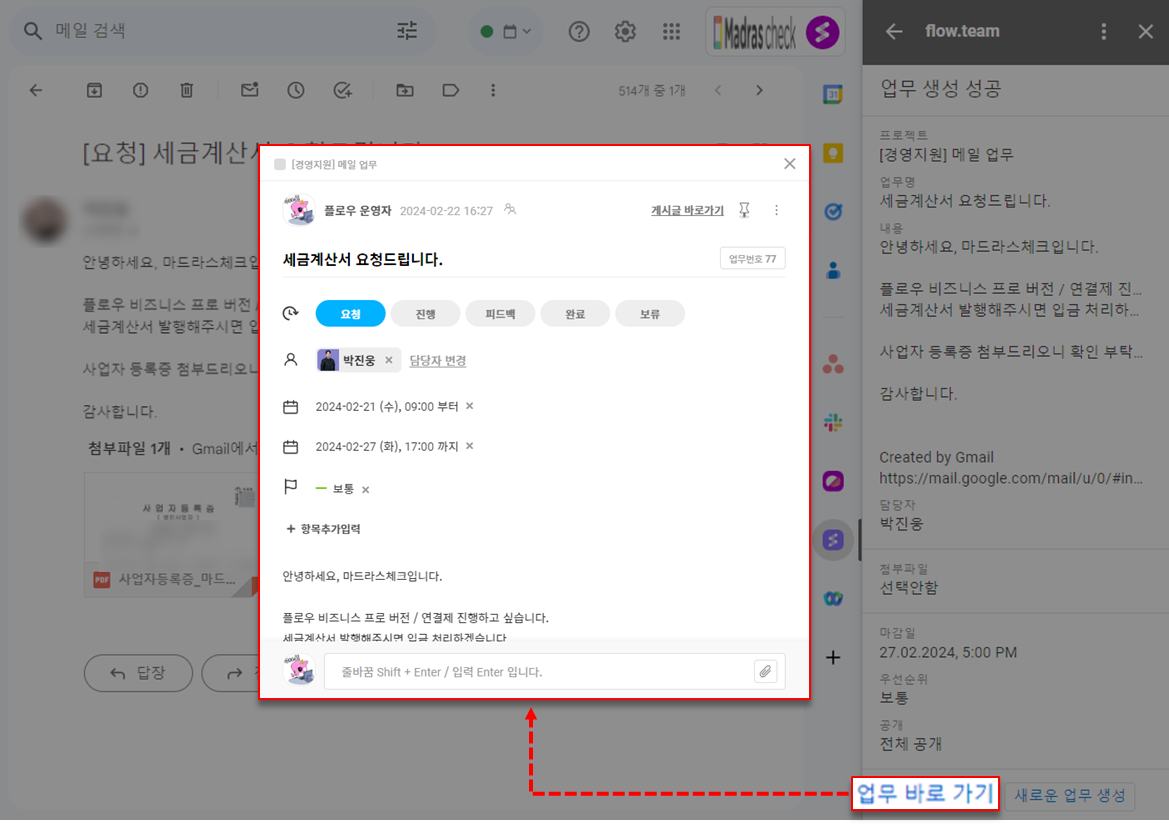- 플로우 도움말 센터
- 플로우 사용 매뉴얼
- 환경설정
메일 연동 기능✉️ - Gmail
플로우 x Gmail🎉
플로우에 Gmail이 연동되어, 수신 된 메일을 간편하게 플로우 업무로 등록할 수 있습니다!
1. 부가 기능에서 플로우 설치하기
1) Gmail 내에 있는 부가서비스 기능을 이용하기 위해서 우측 하단에 있는 '측면 패널 표시하기'를 클릭해줍니다.
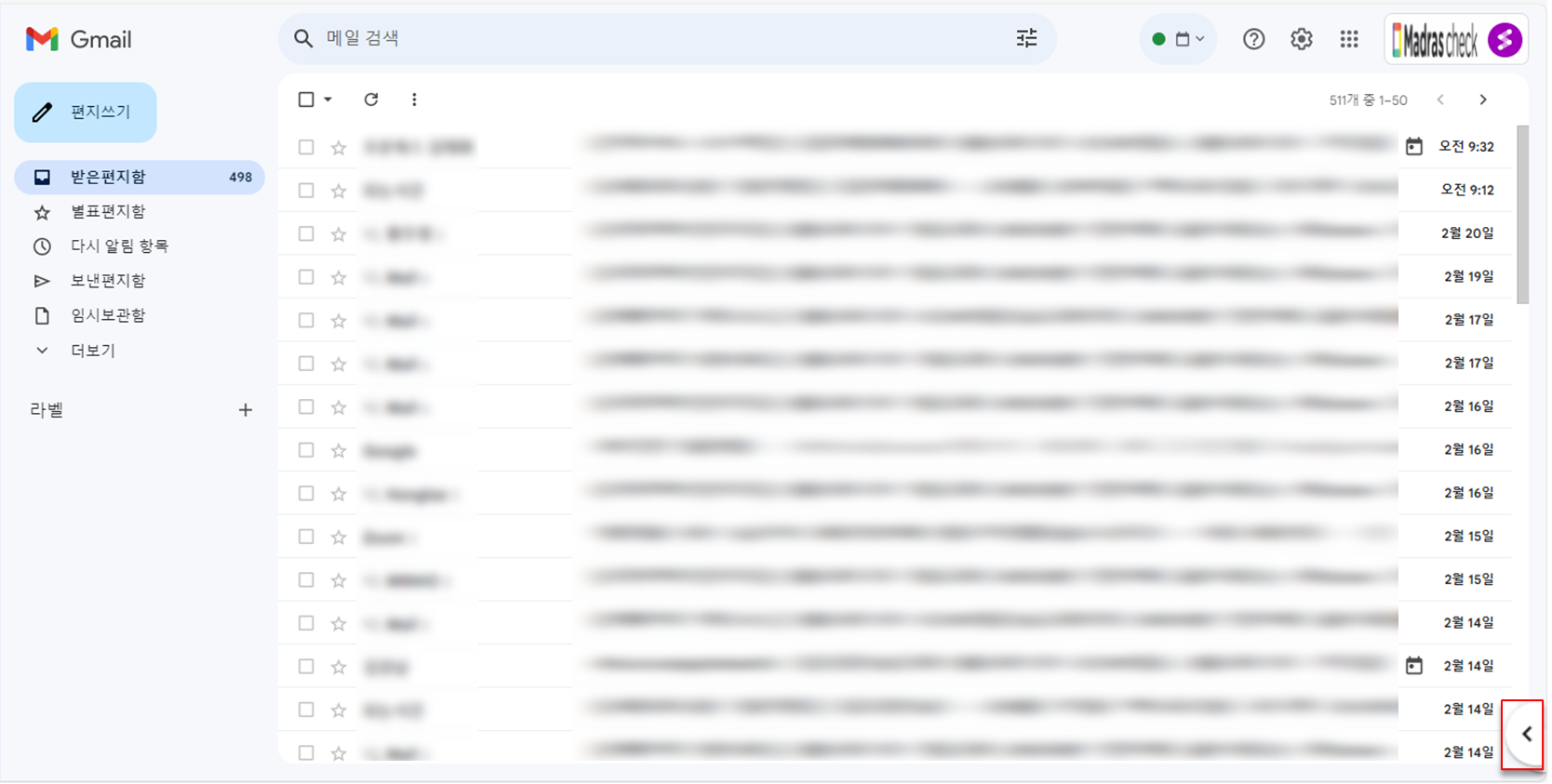
2) + 버튼을 누르면 부가 기능을 검색할 수 있는 팝업이 제공되며, 'flow.team'을 검색하면 플로우 서비스가 조회됩니다.
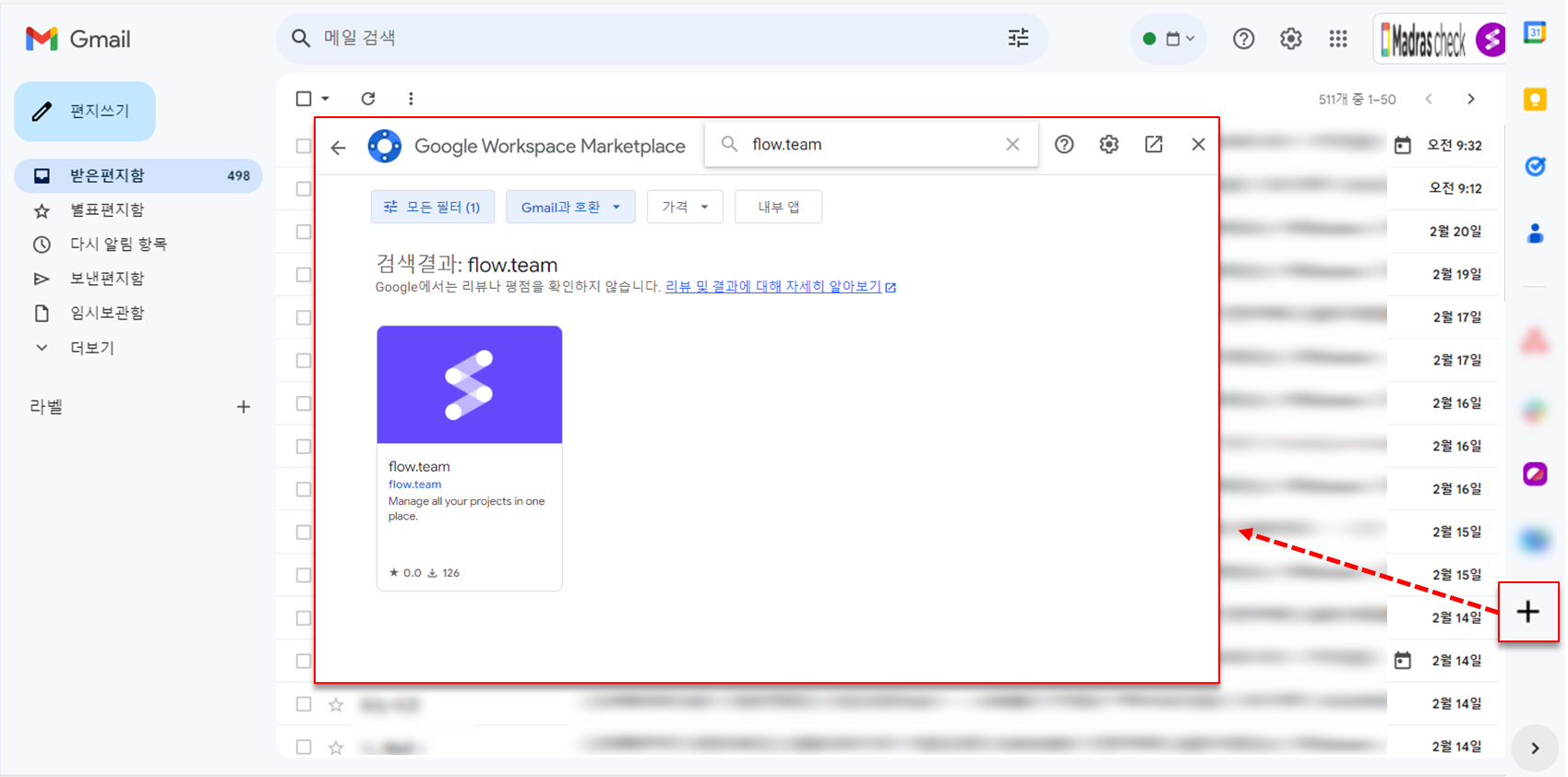
3) 플로우 서비스 화면에서 설치 버튼만 누르면 바로 설치가 완료됩니다.
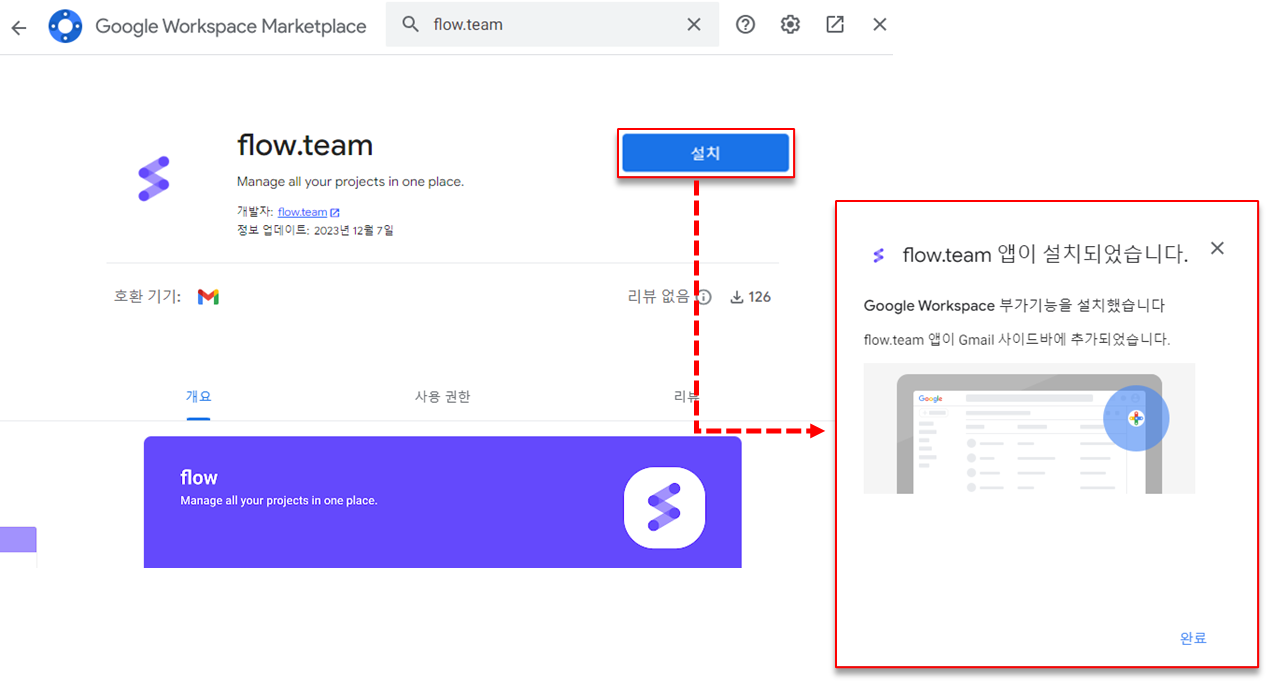
2. 플로우 연동하기
1) 원하는 메일을 선택 후 우측 패널에 있는 플로우 앱을 선택하면 로그인 요청 페이지를 확인할 수 있습니다.
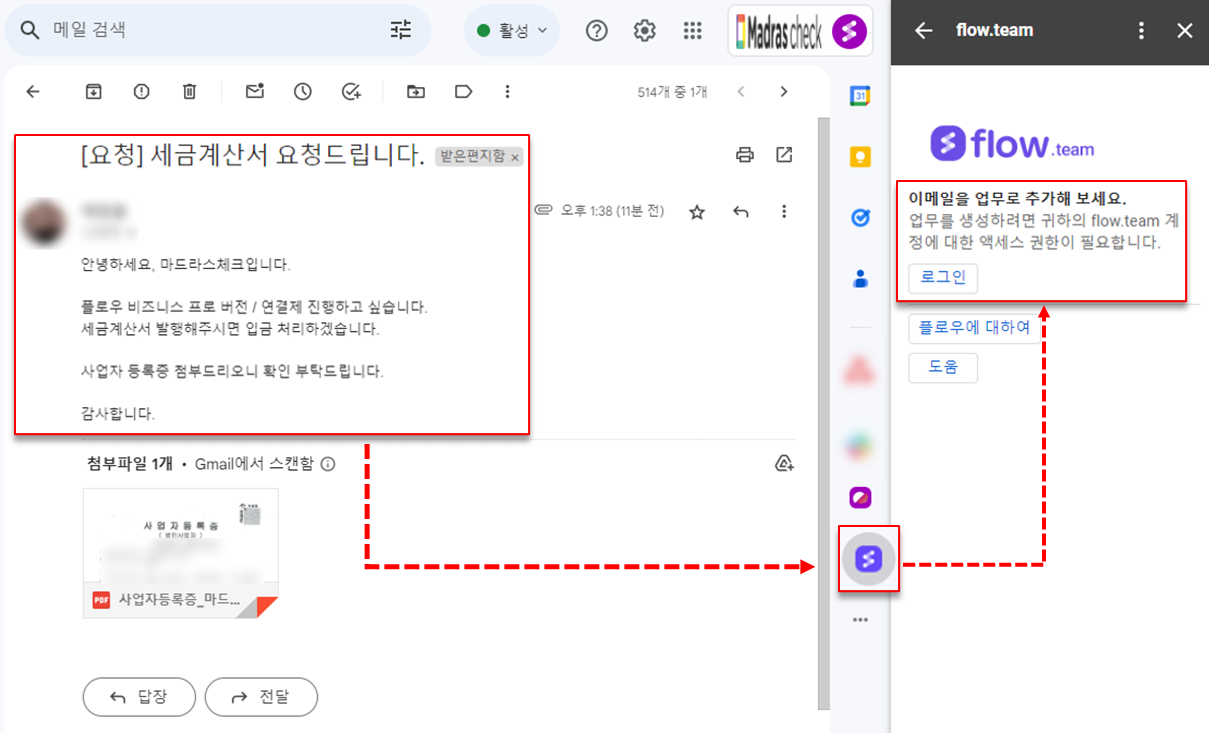
2) 플로우 계정을 입력하여 로그인 후 엑세스를 허용해주면 모든 연동이 완료됩니다.
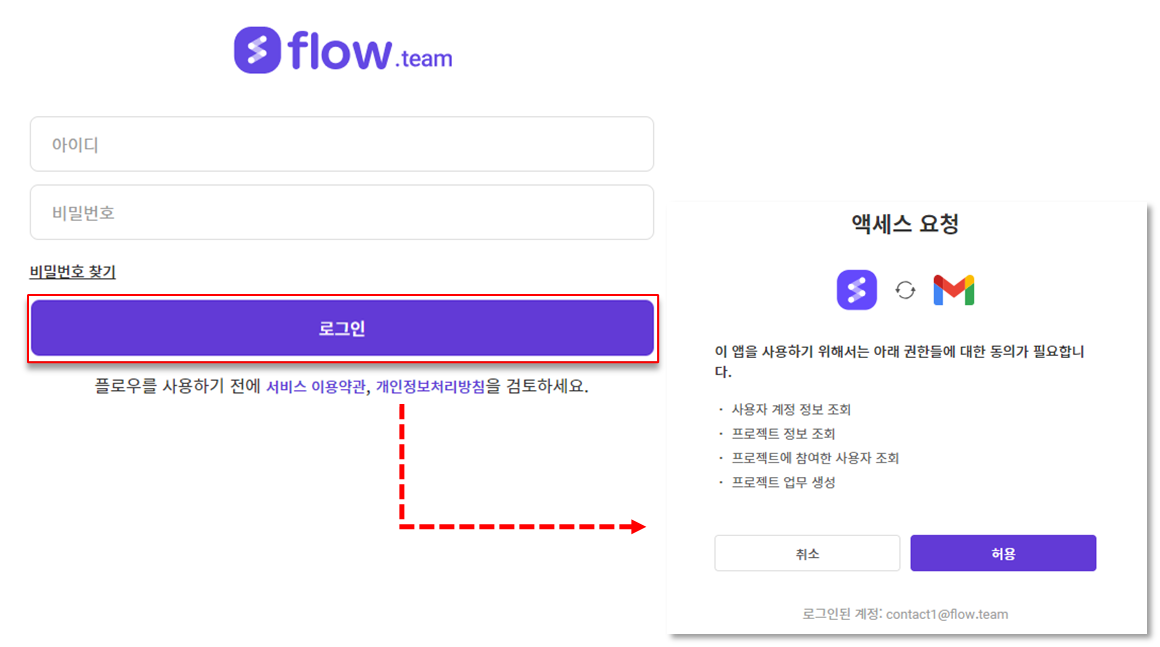
3. 업무 등록하기
플로우 연동이 완료되면 화면 우측에 업무를 생성할 수 있는 화면이 보여지게 됩니다.
1) 새로운 업무 생성
메일의 제목과 본문 내용, 그리고 첨부 파일이 자동으로 업무명 / 내용 / 첨부파일 항목에 포함되어있는 것을 확인할 수 있습니다. 이 중 가장 상단에 있는 '프로젝트'는 내가 업무를 등록할 프로젝트를 선택해주면 되며, 내용 아래에 보이는 담당자는 이 업무를 진행할 담당자를 설정해주면 됩니다.
Tip!
- 다듬어지지 않은 제목이나 내용을 원하는대로 수정할 수 있습니다.
- 담당자는 최대 30명까지 설정할 수 있습니다.
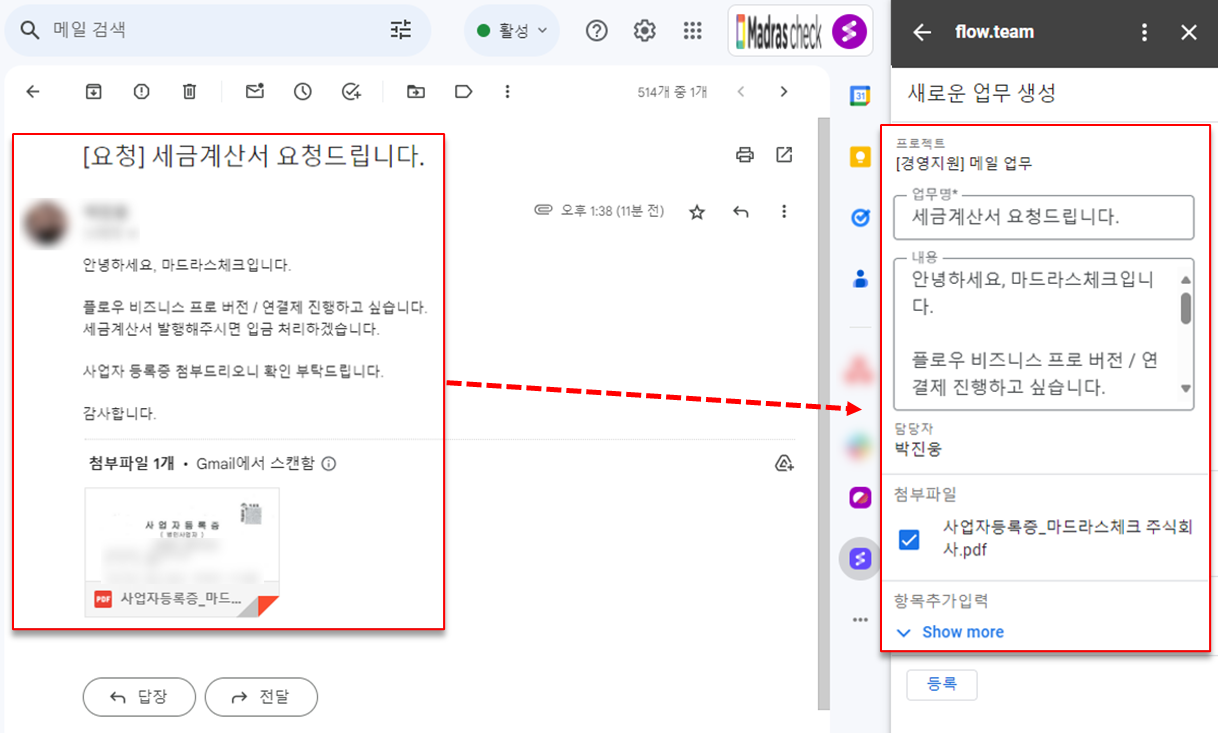
2) 항목 추가 입력
항목 추가 입력(Show more)을 누루면 업무 시작일 / 마감일 / 우선순위 / 그룹 / 공개 범위를 설정할 수 있는 화면이 보여지며, 모든 설정을 진행한 후 등록을 누르면 업무 등록이 완료됩니다.
Tip!
- 시작일/마감일의 날짜가 설정되어 있는 경우에는 시간 값을 필수로 입력해야 합니다.
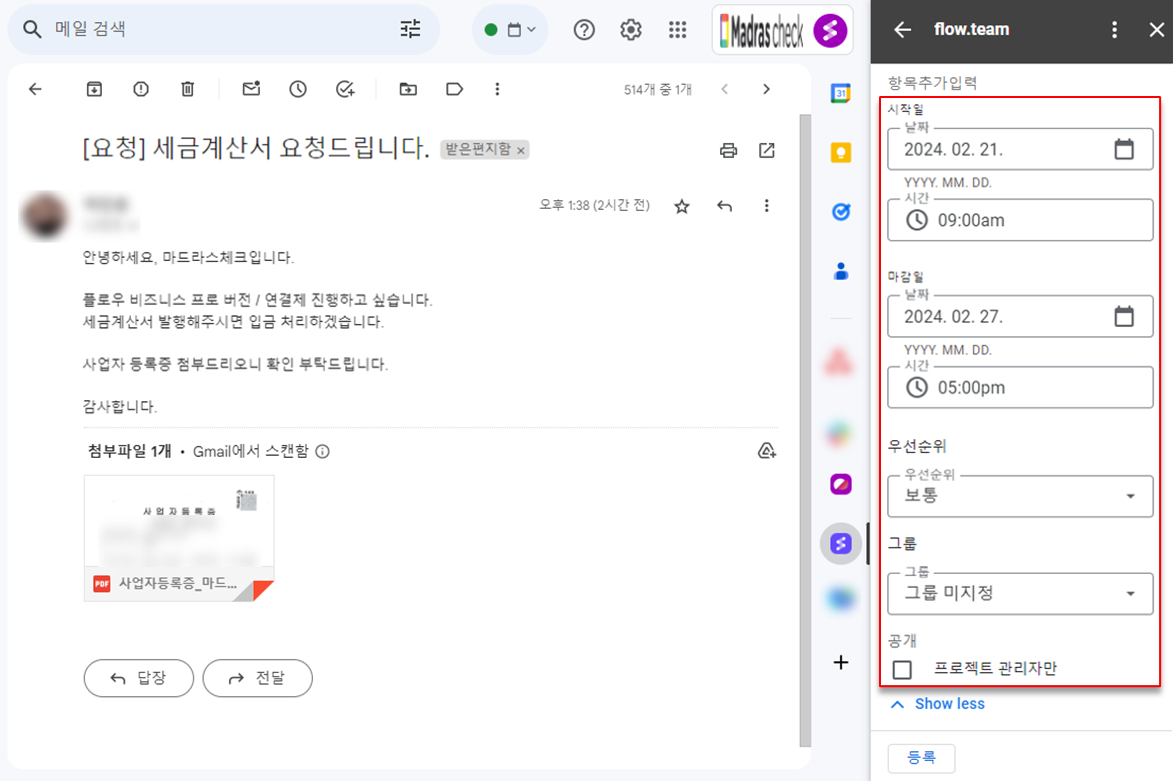
3) 업무 바로 가기
업무 등록을 마친 후 '업무 바로 가기'를 누르면 플로우에 등록된 업무 페이지로 바로 이동하게 됩니다.